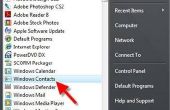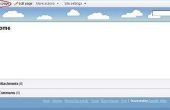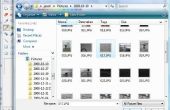Gebruik het dialoogvenster verenigingen in het Configuratiescherm een bestandsextensie koppelen aan een specifieke app zodat het bestand wordt automatisch geopend in de app die u kiest. Als alternatief, selecteer een programma openen van bepaalde typen bestanden standaard met behulp van het venster standaardprogramma's instellen. Beide methoden hetzelfde resultaat opleveren: uw bestanden openen standaard in de app van uw keuze.

Stap 1
Zoeken naar "standaardprogramma's" en selecteer deze uit de lijst met zoekresultaten te lanceren in het dialoogvenster standaardprogramma's.

Stap 2
Klik op de koppeling "Een bestandstype of protocol aan een programma koppelen" om de verenigingen-venster te openen.

Stap 3
Blader omlaag en selecteer de bestandstype-extensie die u wilt koppelen aan een specifieke app--bijvoorbeeld MP4-- en klik vervolgens op de knop "... voor het programma wijzigen". U gewoon dubbelklikken op de uitbreiding. Beide acties opent u hetzelfde dialoogvenster voor het instellen van een bestandskoppeling.

Stap 4
Kies het programma om te koppelen aan het bestandstype een opdrachtprompt "Hoe wilt u om dit type bestand te openen?"--bijvoorbeeld, de "VLC MediaPlayer" voor een MP4 bestand. Hebt u meerdere apps die kunnen dit bestandstype te openen, moet u wellicht naar beneden zoeken de gewenste scrollen. Wanneer u de app, duurt Windows een moment om de vereniging. Als de gewenste app niet wordt weergegeven, klikt u op 'Meer opties' weergave extra apps, en maak vervolgens uw selectie.

Stap 5
Bekijk de nieuwe vereniging in het dialoogvenster verenigingen. Klik op "Sluiten" en sluit het Configuratiescherm.

Stap 1
Open het dialoogvenster standaardprogramma's door te zoeken voor "standaardprogramma's" en selecteren uit de lijst met zoekresultaten. Klik op de koppeling "Uw standaardprogramma's instellen" om het dialoogvenster standaardprogramma's instellen te openen.

Stap 2
Het programma in de lijst aan de linkerkant om te selecteren welke bestanden het moet openen te kiezen. Met een app geselecteerd, het dialoogvenster bevat het aantal bestandstypen al ingesteld om te openen met dit programma--bijvoorbeeld is "VLC MediaPlayer" al het standaardprogramma voor 67 uit een mogelijke 113 bestand het typen opengaan. Als u dit programma wilt openen alle mogelijke bestandstypen, klikt u op "Dit programma als standaard instellen". Of selecteer "Kies standaardwaarden voor dit programma" als u wilt verfijnen op welke bestandstypen deze programma kunt openen. Deze selectie lanceert het dialoogvenster programmakoppelingen instellen.

Stap 3
Kies de bestandstypen die u wilt openen met behulp van dit programma. Check "Alles selecteren" als je wilt dat alle bestandstypen. Klik op "Opslaan" wanneer u uw selecties hebt voltooid en klik vervolgens op "OK" om het dialoogvenster standaardprogramma's instellen te sluiten.

Tips & waarschuwingen
- Een snelle manier om een standaardprogramma zonder expliciet open het Configuratiescherm is met de rechtermuisknop op het bestand, selecteer 'Open met' en klik op "Kies standaardprogramma..." Hiermee wordt een dialoogvenster vergelijkbaar met die in het venster verenigingen gestart.
- Als het venster verenigingen niet de app die je wilt toont, zelfs na het klikken op "Meer opties" Schuif naar de onderkant van de lijst van de app en selecteer beide "Look voor een andere app op deze PC" als het app is geïnstalleerd op uw computer, of 'Zoeken naar een app in de Store' als u wilt kopen een nieuwe app.
- Als u de Modern UI van Windows gebruikt, toegang krijgen tot de standaardinstellingen voor de programma's door te zoeken voor "bestandstypen" en selecteren "Kies een standaard app voor elk soort bestand." Het dialoogvenster "Kies standaard Apps door bestandstype", die lanceert wordt alle bestandsextensies weergegeven op dezelfde manier als in het venster van de verenigingen. Een standaard-app stelt "Kies standaard apps gebruiken" instellen onder standaardinstellingen in het Search and Apps gedeelte van het Configuratiescherm.
- Wanneer u een nieuwe programma dat in staat installeert van het openen van een bepaald bestandstype is, wordt het weergegeven in de lijst met programma's in de Set vereniging-venster en andere vensters waarin u standaardprogramma's kunt kiezen.